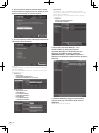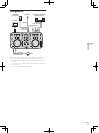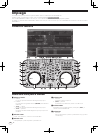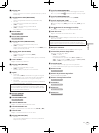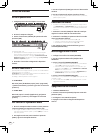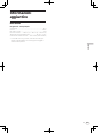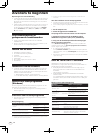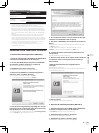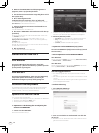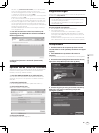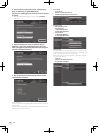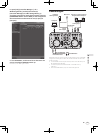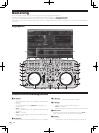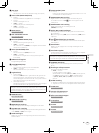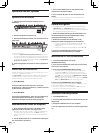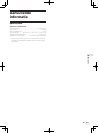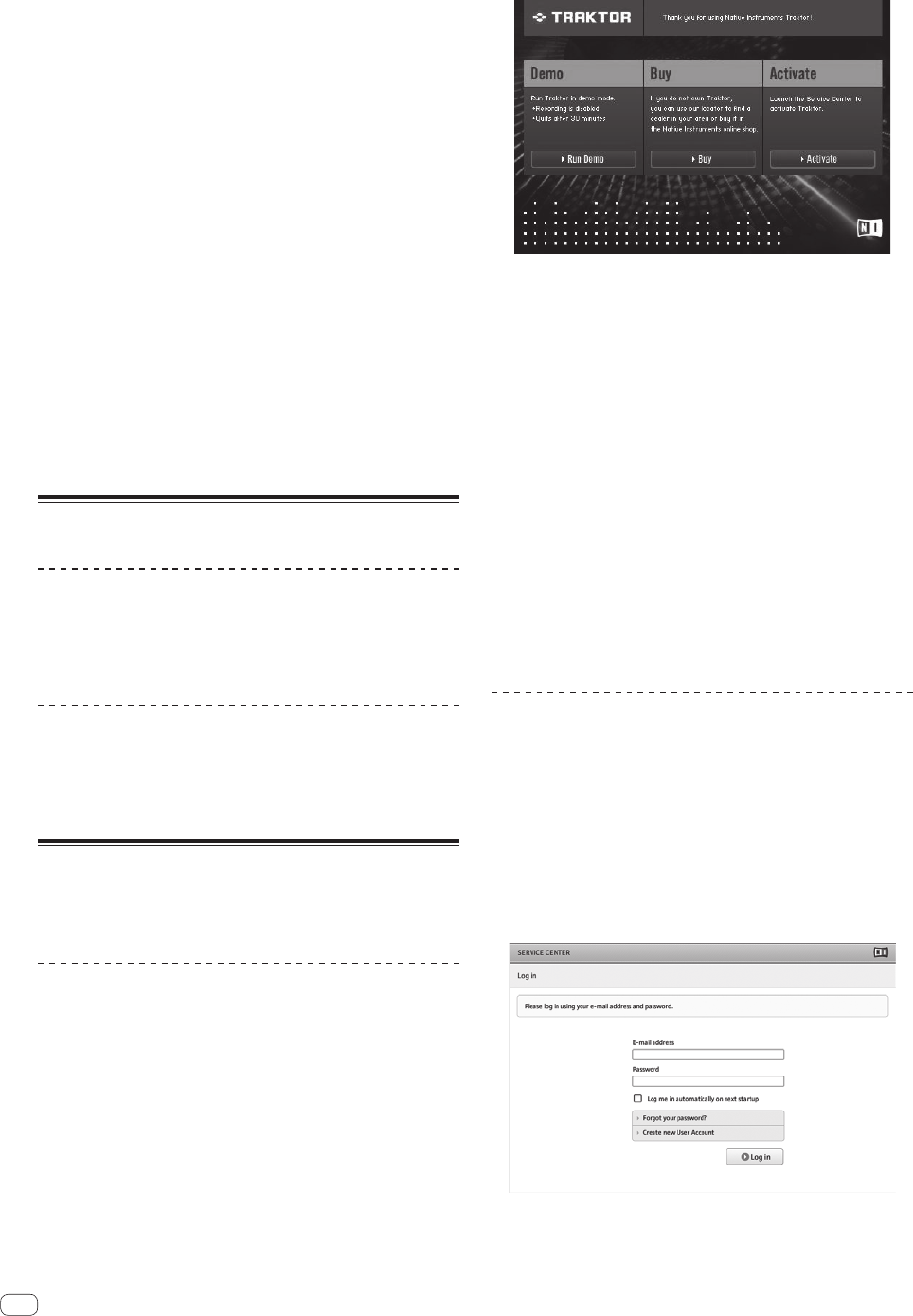
4
Nl
4 Wanneer het TRAKTOR 2-installatieprogramma is
opgestart, moet u op [Ga door] drukken.
5 Lees de licentie-overeenkomst zorgvuldig door en klik
dan op [Ga door].
6 Als u akkoord gaat met de
eindgebruikersovereenkomst, klik u op [Akkoord].
Als u niet akkoord gaat met de eindgebruikersovereenkomst, klikt u op
[Niet akkoord] om de installatie te annuleren.
7 Selecteer de Native Instruments hardwaredriver en
klik op [Ga door].
Vink het keuzevakje voor uw hardware aan.
8 Kies waar u TRAKTOR 2 wilt installeren en klik dan op
[Installeer].
Om de normale locatie voor de installatie te kiezen hoeft u alleen maar
op [Installeer] te klikken.
Als u de software wilt installeren in een andere locatie, klikt u op
[Wijzig locatie voor installatie...], waarna u de locatie opgeeft en op
[Installeer] klikt.
De installatie zal nu beginnen.
Wanneer de installatie voltooid is, zal er een venster met een boodschap
van deze strekking verschijnen.
9 Klik op [Herstart].
Hiermee is de installatieprocedure afgesloten.
Starten van de TRAKTOR 2
Voor Windows
Ga naar het Windows [Starten] menu, open [Alle
programma's] > [Native Instruments] > [Traktor 2] en klik
op het [Traktor 2] pictogram.
Voor Mac OS X
Ga naar het bestandsbeheer, open eerst the [Applicatie]
map en dan [Native Instruments] > [Traktor 2], en
dubbelklik vervolgens op het [Traktor] pictogram.
Activeren van het product
Om TRAKTOR LE 2 te kunnen gebruiken moet het product eerst geac-
tiveerd (in het vervolg “activeren”) worden met Native Instruments
SERVICE CENTER (in het vervolg “SERVICE CENTER”).
Opstarten van SERVICE CENTER
Er zijn drie manieren om dit te doen:
— Opstarten via de dialoog die verschijnt bij het starten van TRAKTOR 2
— Opstarten via het TRAKTOR 2 [Help] menu
— Direct opstarten van SERVICE CENTER
Opstarten via de dialoog die verschijnt bij het
starten van TRAKTOR 2
1 Starten van de TRAKTOR 2.
Het scherm hieronder verschijnt.
! Tot de activering via het SERVICE CENTER voltooid is, zal deze dia-
loog verschijnen telkens wanneer TRAKTOR 2 wordt opgestart.
2 Selecteer [Activate] en klik.
— [Run Demo]: Start TRAKTOR 2 op in de demonstratiefunctie.
— [Buy]: Schaf TRAKTOR 2 aan via de Native Instruments
onlinewinkel.
— [Activate]: SERVICE CENTER wordt opgestart.
Opstarten via het TRAKTOR 2 [Help] menu
Ga naar het TRAKTOR 2 [Help] menu en klik op [Launch
Service Center].
Direct opstarten van het SERVICE CENTER
Voor Windows
Ga naar het Windows [Starten] menu en klik op [Native Instruments]
> [Service Center] > [Service Center].
Voor Mac OS X
Ga naar het bestandsbeheer, open eerst the [Applicatie] map en dub-
belklik op [Service Center] > [Service Center].
Activeringsprocedure
— Online-activering: Wanneer uw computer verbonden is met het
internet
— Offline-activering: Wanneer uw computer niet verbonden is met het
internet
Zie voor details over offline activering de handleiding op de met dit
product meegeleverde CD-ROM.
Online-activering
1 Start SERVICE CENTER op.
Het aanmeldingsscherm verschijnt.
2 Voer uw e-mailadres en wachtwoord in en klik dan
op [Log in].
! Wanneer u zich voor het eerst aanmeldt, moet u eerst een nieuwe
gebruikersaccount aanmaken.